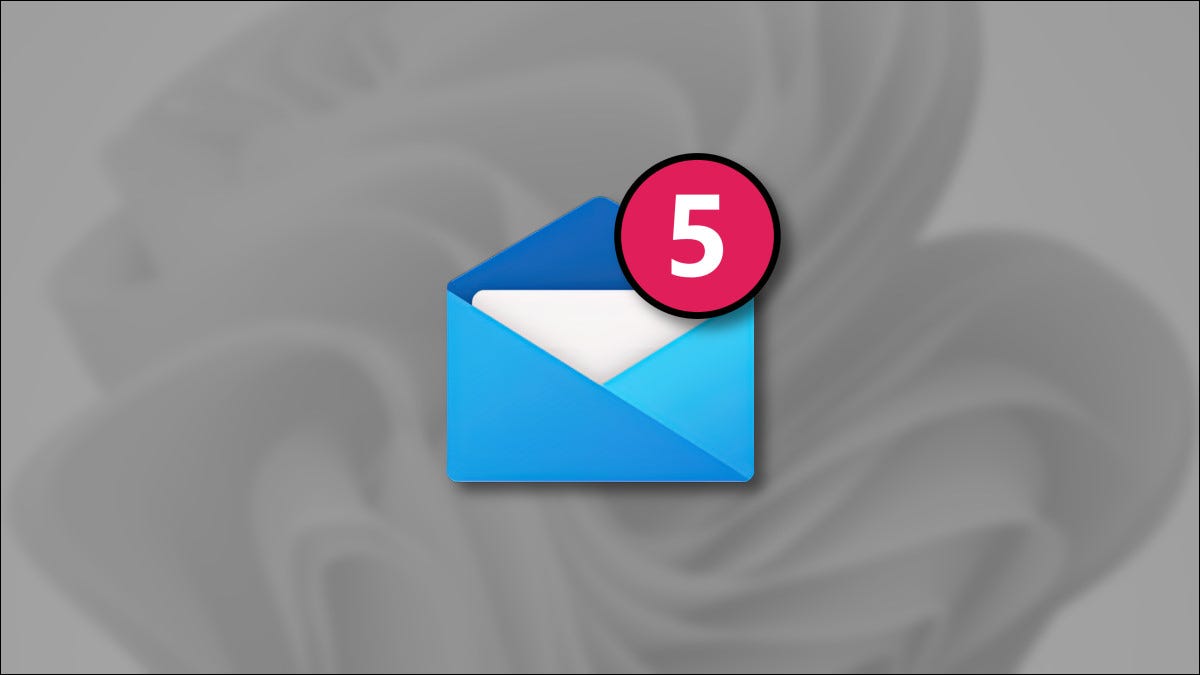
En Windows 11 , los íconos de la barra de tareas pueden incluir pequeñas insignias de notificación rojas que muestran la cantidad de mensajes no leídos en una aplicación. De forma predeterminada, esto puede estar deshabilitado. A continuación, se explica cómo activar las insignias de notificación de íconos.
Primero, abra la Configuración de Windows. Puede usar un enlace en el menú Configuración rápida o presionar Windows + i en su teclado, o puede encontrarlo anclado al menú Inicio.
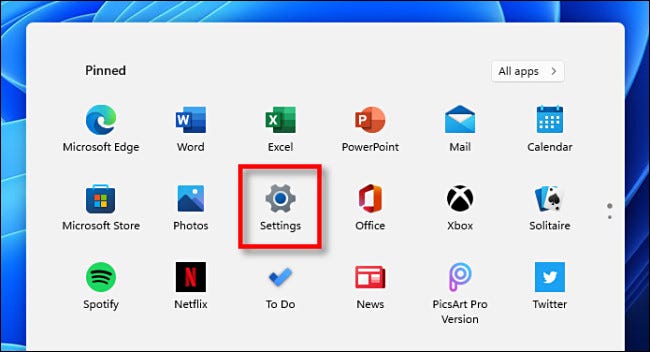
Cuando se abra Configuración, seleccione «Personalización» en la barra lateral y luego haga clic en «Barra de tareas».
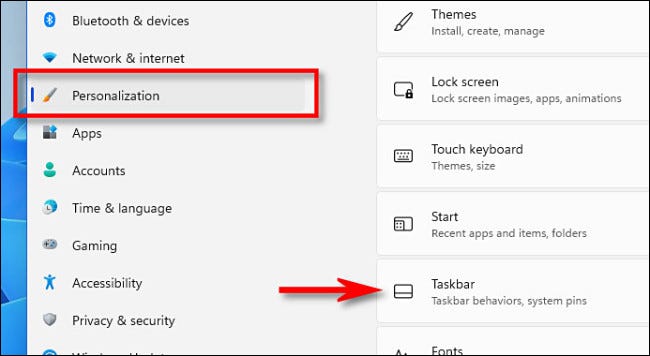
En la configuración de la barra de tareas, seleccione «Comportamientos de la barra de tareas».
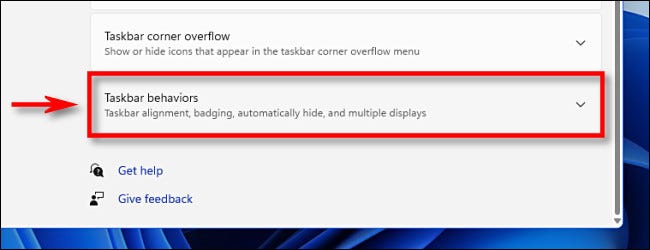
Cuando aparezca la lista de opciones, marque la casilla junto a «Mostrar insignias (contador de mensajes no leídos) en las aplicaciones de la barra de tareas».
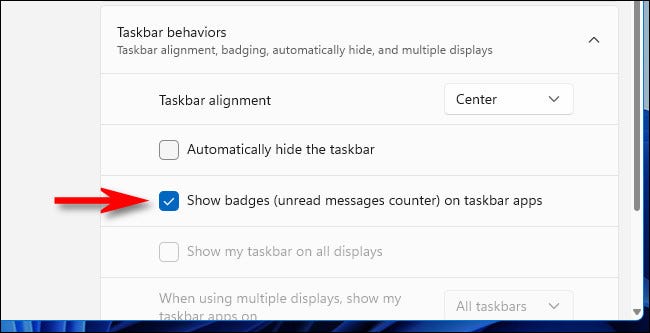
Después de eso, cierre el menú Configuración. La próxima vez que abra una aplicación de mensajería o de redes sociales con mensajes o notificaciones no leídos, verá una insignia roja numerada justo encima de su icono en la barra de tareas.
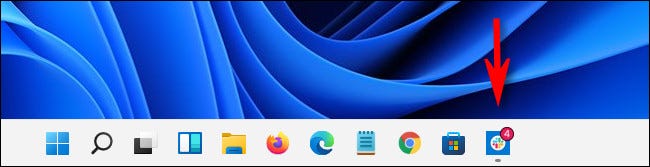
Si alguna vez se cansa de ver las insignias, vuelva a visitar Configuración> Personalización> Barra de tareas> Comportamientos de la barra de tareas y desmarque «Mostrar insignias (contador de mensajes no leídos) en las aplicaciones de la barra de tareas» para desactivarlas.


